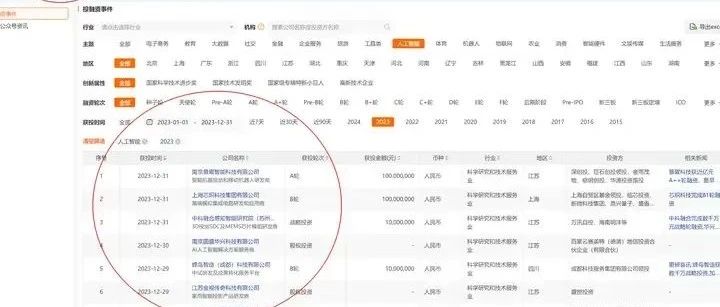了解 SwiftUI 的 onChange
了解 SwiftUI 的 onChange

了解 SwiftUI 的 onChange
请访问我的博客 www.fatbobman.com[1] 获得更好的阅读体验
从 iOS 14 开始,SwiftUI 为视图提供了 onChange 修饰器,通过使用 onChange,我们可以在视图中对特定的值进行观察,并在其更改时触发操作。本文将对 onChange 的特点、用法、注意事项以及替代方案做以介绍。
如何使用 onChange
onChange 的定义如下:
func onChange<V>(of value: V, perform action: @escaping (V) -> Void) -> some View where V : EquatableonChange 在发现特定值发生变化时,将调用闭包中的操作。
struct OnChangeDemo:View{ @State var t = 0 var body: some View{ Button("change"){ t += 1 } .onChange(of: t, perform: { value in print(value) }) }}点击 Button,t 将加一,onChange 将对 t 值进行比较,如果值发生改变,将调用闭包打印新值。
在闭包中可以进行副作用操作,或者修改视图中的其他可变内容。
传递到闭包中的值(例如上面的 value)是不可变的,如果需要修改,请直接更改视图中的可变值(t)。
onChange 的闭包是运行在主线程上的,应避免在闭包中执行运行时间长的任务。
如何获取被观察值的 OldValue
onChange 允许我们通过闭包捕获的方式获取被观察值的旧值(oldValue)。例如:
struct OldValue: View { @State var t = 1 var body: some View { Button("change") { t = Int.random(in: 1...5) } .onChange(of: t) { [t] newValue in let oldValue = t if newValue % oldValue == 2 { print("余值为 2") } else { print("不满足条件") } } }}由于闭包中捕获了 t,因此需使用self.t方能调用视图中的 t。
对于结构类型,捕获时需使用结构实例,而不能直接捕获结构中的属性,例如:
struct OldValue1:View{ @State var data = MyData() var body: some View{ Button("change"){ data.t = Int.random(in: 1...5) } .onChange(of: data.t){ [data] newValue in let oldValue = data.t if newValue % oldValue == 2 { print("余值为 2") } else { print("不满足条件") } } }}struct MyData{ var t = 0}换成 [data.t] 将提示如下错误:
Fields may only be captured by assigning to a specific name对于引用类型,捕获时需添加weak。
onChange 可以观察哪些值
任何符合 Equatable 协议的类型都可被 onChange 所观察。对于可选值,只要 Wrapped 符合 Equatable 即可。
通常我们会使用 onChange 来观察@State,@StateObject 或@ObservableObject 包装数据的变化。但在某些特定的场景下,我们也可以用 onChange 来观察并非为视图 Source of truth 的数据。例如:
struct NonStateDemo: View { let store = Store.share @State var id = UUID() var body: some View { VStack { Button("refresh") { id = UUID() } .id(id) .onChange(of: store.date) { value in print(value) } } }}class Store { var date = Date() var cancellables = Set<AnyCancellable>() init(){ Timer.publish(every: 3, on: .current, in: .common) .autoconnect() .assign(to: \.date, on: self) .store(in: &cancellables) } static let share = Store()}Store 并非可以引发视图刷新的元素,通过点击 Button 改变 id 来刷新视图。
本例看起来有些无厘头,但它为揭示 onChange 的特点提供了很好的启示。
onChange 的特点
在 onChange 推出之际,大多数人将其视为@State 的 didSet 实现。但事实上两者间有很大的差异。
didSet 在值发生改变即调用闭包中的操作,无论新值与旧值是否不同。例如
class MyStore{ var i = 0{ didSet { print("oldValue:\(oldValue),newValue:\(i)") } }}let store = MyStore()store.i = 0//oldValue:0,newValue:0onChange 有其自身的运行逻辑。
在上节的例子中,尽管 Store 中的 date 每三秒会发生一次改变,但并不会引起视图的重新绘制。通过点击按钮强制重绘视图,onChange 才会被触发。
如果在三秒之内多次点击按钮,控制台并不会打印更多的时间信息。
被观察值的变化并不会触发 onChange,只有在每次视图重绘时 onChnage 才会触发。onChange 触发后会比较被观察值的变化,只有新旧值不一致时,才会调用 onChange 闭包中的操作。
关于 onChange 的 FAQ
视图中可以放置多少个 onChange
任意多个。不过由于 onChange 的闭包运行在主线程中,因此最好限制 onChange 的使用量,避免影响视图的渲染效率。
多个 onChange 的执行顺行
严格按照视图树的渲染顺序,下面的代码中,onChange 的执行顺序为从内到外:
struct ContentView: View { @State var text = "" var body: some View { VStack { Button("Change") { text += "1" } .onChange(of: text) { _ in print("TextField1") } .onChange(of: text) { _ in print("TextField2") } } .onChange(of: text, perform: { _ in print("VStack") }) }}// Output:// TextField1// TextField2// VStack多个 onChange 观察同一个值
在一个渲染周期内,观察同一个值的 onChange,无论顺序与否,获得的被观察值的新旧值均相同。不会因为更早顺序前的 onChange 对值的内容进行更改而变化。
struct InOneLoop: View { @State var t = 0 var body: some View { VStack { Button("change") { t += 1 // t = 1 } // onChange1 .onChange(of: t) { [t] newValue in print("onChange1: old:\(t) new:\(newValue)") self.t += 1 } // onChange2 .onChange(of: t) { [t] newValue in print("onChange2 old:\(t) new:\(newValue)") } } }}输出为:
render looponChange1: old:3 new:4onChange2 old:3 new:4render looponChange1: old:4 new:5onChange2 old:4 new:5render looponChange(of: Int) action tried to update multiple times per frame.在每个 loop 循环中,onChange2 的内容并没有因为 onChange1 对 t 进行了修改而变化。
为什么 onChange 会报错
在上面的代码中,在输出的最后,我们获得了onChange(of: Int) action tried to update multiple times per frame.的错误提示。
这是因为,由于我们在 onChange 中对被观察值进行了修改,而修改将再次刷新视图,从而导致了无限循环。SwiftUI 为了避免 app 锁死而采取的保护机制——强制中断了 onChange 的继续执行。
至于允许的循环次数没有明确的约定,上面例子中由 Button 激发的变化通常会限制在 2 次,而由 onAppear 激发的变化则可能在 6-7 次。
struct LoopTest: View { @State var t = 0 var body: some View { let _ = print("frame") VStack { Text("\(t)") .onChange(of: t) { _ in t += 1 print(t) } .onAppear(perform: { t += 1 }) } }}输出:
frame 2 frame 3 frame 4 frame 5 frame 6 frame 7 frame onChange(of: Int) action tried to update multiple times per frame.因此我们需要尽量避免在 onChange 中对被观察值进行修改,如确有必要,请使用条件判断语句来限制更改次数,保证程序按预期执行。
onChange 的替代方案
本节中我们将介绍几个同 onChange 类似的实现,它们同 onChange 的行为并不完全一样,有各自的特点和合适的场景。
task(id:)
SwiftUI 3.0 中新增了 task 修饰器,task 将在视图出现时以异步的方式运行闭包中的内容,同时在 id 值发生变化时,重启任务。
在 task 闭包中的任务单元足够简单时,其表现同 onChange 类似,相当于 onAppear + onChange 的组合。
struct AsyncTest: View { @State var t: CGFloat = 0 var body: some View { let _ = print("frame") VStack { Text("\(t)") .task(id: t) { t += 1 print(t) } } }}输出:
frame1.0frame2.0...但有一点需要特别注意,由于 task 的闭包是异步运行的,理论上其并不会对视图的渲染造成影响,因此 SwiftUI 将不会限制它的执行次数。本例中,task 的闭包中的任务将不断运行,Text 中的内容也将不断变化(如果将 task 换成 onChange 则会被 SwiftUI 自动中断)。
Combine 版本的 onChange
在 onChange 没有推出之前,多数人会利用 Combine 框架来实现类似 onChange 的效果。
import Combinestruct CombineVersion: View { @State var t = 0 var body: some View { VStack { Button("change") { t += 1 } } .onAppearAndOnChange(of: t, perform: { value in print(value) }) }}public extension View { func onAppearAndOnChange<V>(of value: V, perform action: @escaping (_ newValue: V) -> Void) -> some View where V: Equatable { onReceive(Just(value), perform: action) }}它的行为类似 onAppear + onChange 的组合。最大的不同是,此种方案并不会比较被观察值是否发生改变(新旧值不一样)。
struct CombineVersion: View { @State var t = 0 @State var n = 0 var body: some View { VStack { Text("\(n)") Button("change n"){ n += 1 t += 0 } } .onAppearAndOnChange(of: t, perform: { value in print("combine \(t)") }) .onChange(of: t){ value in print("onChange \(t)") } }}onChange 的闭包因为 t 的内容没有发生变化将不会被调用,而 onAppearAndOnChange 的闭包将在每次 t 赋值时均被调用。
有的时候,这种行为恰是我们所需的。
Binding 版本的 onChange
此种方式只能针对 Binding 类型的数据,通过在 Binding 的 Set 中添加一层逻辑,实现对内容变化的响应。
extension Binding { func didSet(_ didSet: @escaping (Value) -> Void) -> Binding<Value> { Binding(get: { wrappedValue }, set: { newValue in self.wrappedValue = newValue didSet(newValue) }) }}struct BindingVersion2: View { @State var text = "" var body: some View { Form { TextField("text:", text: $text.didSet { print($0) }) } }}可能你会觉得多此一举,完全可以使用 onChange 来实现,但采用 Binding 的方式让我们有了在数据修改前进行判断操作的可能,使用得当将极大地减少视图的刷新。
例如,我们还可以对新数据进行提前判断以决定是否更改原值:
extension Binding { func conditionSet(_ condition: @escaping (Value) -> Bool) -> Binding<Value> { Binding(get: { wrappedValue }, set: { newValue in if condition(newValue) { self.wrappedValue = newValue } }) }}请注意,此种方式并不能同支持 Binding 的系统控件很好的配合使用,因为系统控件并不会因为我们限制了数值的修改而产生对应的效果(系统控件中还保留了一套自己的数据,除非强制刷新视图,否则并不会保证同外部的数据完全同步)。例如下面的代码,表现同你预期的行为会有出入。
struct BindingVersion3: View { @State var text = "" var body: some View { Form { Text(text) TextField("text:", text: $text.conditionSet { text in return text.count < 5 }) } }}总结
onChange 为我们在视图中进行逻辑处理提供了便利,了解它的特点与限制,选择合适的场景使用它。在必要的情况下,将逻辑处理与视图分离,以保证视图的渲染效率。
希望本文对你有所帮助。
引用链接
[1] www.fatbobman.com: http://www.fatbobman.com
- 了解 SwiftUI 的 onChange
- 如何使用 onChange
- 如何获取被观察值的 OldValue
- onChange 可以观察哪些值
- onChange 的特点
- 关于 onChange 的 FAQ
- 视图中可以放置多少个 onChange
- 多个 onChange 的执行顺行
- 多个 onChange 观察同一个值
- 为什么 onChange 会报错
- onChange 的替代方案
- task(id:)
- Combine 版本的 onChange
- Binding 版本的 onChange
- 总结

腾讯云开发者

扫码关注腾讯云开发者
领取腾讯云代金券
Copyright © 2013 - 2025 Tencent Cloud. All Rights Reserved. 腾讯云 版权所有
深圳市腾讯计算机系统有限公司 ICP备案/许可证号:粤B2-20090059 深公网安备号 44030502008569
腾讯云计算(北京)有限责任公司 京ICP证150476号 | 京ICP备11018762号 | 京公网安备号11010802020287
Copyright © 2013 - 2025 Tencent Cloud.
All Rights Reserved. 腾讯云 版权所有